
win10에서 자동 종료를 설정하는 방법은 다음과 같습니다. 1. 작업 스케줄러를 열고 작업을 클릭한 후 기본 작업을 생성합니다. 2. 작업 이름과 관련 설명을 입력하고 매일을 트리거로 선택합니다. 종료 시간을 확인하고 시작 프로그램을 확인한 후 선택하여 종료 프로세스를 완료하려면 마침을 클릭하세요.

이 기사의 운영 환경: windows10 시스템, thinkpad t480 컴퓨터.
(학습 영상 공유: 프로그래밍 영상)
구체적 방법:
먼저 시작 메뉴 검색창에 예약된 작업을 입력하고 작업 스케줄러
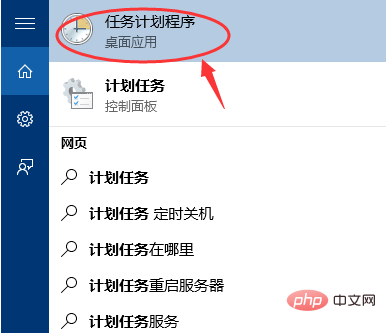
를 클릭한 다음 동작을 클릭하고 기본 작업 생성을 클릭하세요
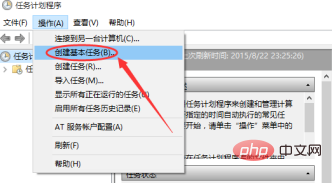
기본 작업 생성 시 이름과 관련 설명을 입력하세요
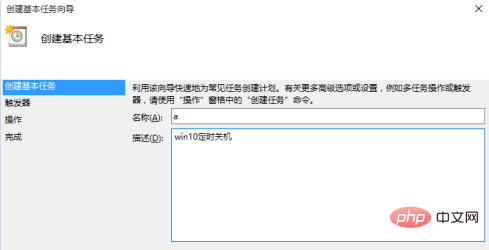
트리거를 매일로 선택하고 다음을 클릭하세요
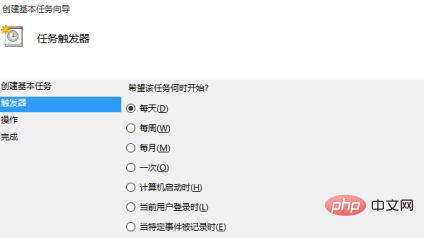
종료할 시점을 설정하세요
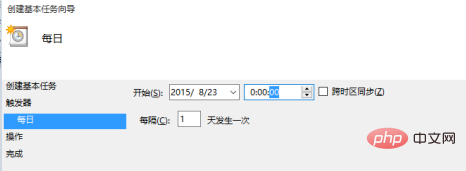
시작을 선택하세요 프로그램을 클릭하고
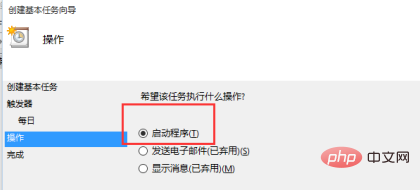
찾아보기를 선택하고 폴더에서 shutdown.exe를 찾아서 엽니다
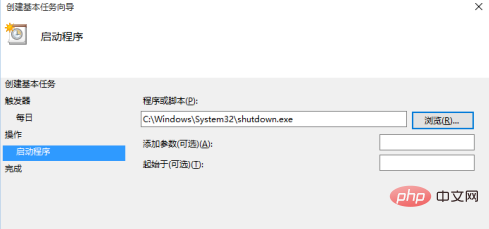
클릭하여 완료하면 설정이 성공적으로 완료되고 컴퓨터가 설정한 예약 시간에 따라 종료됩니다
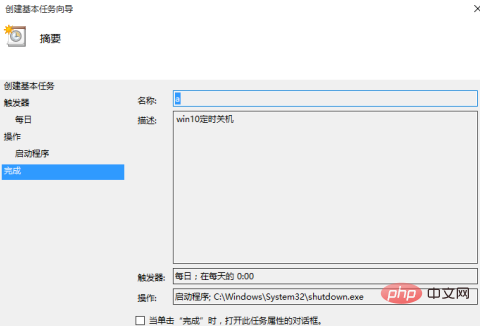
관련 권장 사항: windows 시스템
위 내용은 Win10에서 자동 종료를 설정하는 방법의 상세 내용입니다. 자세한 내용은 PHP 중국어 웹사이트의 기타 관련 기사를 참조하세요!